|
Deze les is geschreven en
gemaakt in Psp 9 maar kan ook gemaakt worden in een ander psp progje |
|
Het kan zijn dat bij een ander
programma de instellingen zoals |
|
Lettertype grote en andere
instellingen iets afwijkt. |
| |
| |
|
De tubes die ik
gebruikt heb zijn van: Karine - Luna - Manonche - Anna - Lakshmi |
|
De tekst tube is van mijzelf
Elly |
|
|
|
Dank
je wel dat ik jullie tubes mag gebruiken. |
|
|
|
|
|
Heb respect voor de tube makers en laat ze in originele staat. |
| |
|
Benodigdheden voor deze les. |
Materialen kan je
.gif) ophalen. ophalen. |
|
|
|
Zet de Voorinstelling in je map
voorinstellingen van psp |
| |
|
Er worden gťťn
filters in dit lesje
gebruikt |
| |
|
Open voor je aan het lesje
begint altijd alle tubes. |
|
Doe bij iedere tube shift D, dan
heb je een kopie, |
|
En sluit de originele, zo blijft
de originele in goede staat, |
|
voor het geval dat er iets fout
gaat. |
|
Doe dit altijd bij ieder lesje. |
| |
| |
|
 |
| |
| |
|
01-Open
een nieuwe transparante afbeelding 800-650 pixels.
|
|
02-Zet in het kleuren palet je voorgrond op
kleur #d28d2a |
|
en
je achtergrond op #65593f |
|
03-Vul de
transparante laag
met je
achtergrondkleur |
|
04-Open de tube:
Karine_dreams_Misted_Pumpkin_2044_octobre_2011 |
|
05-Bewerken-kopiŽren-activeer
je afbeelding |
|
06-Bewerken-Plakken
als nieuwe laag |
|
07-Schuif hem met je verplaatsings
gereedschap op de
plaats, zie print |
 |
|
08-Lagen-Dupliceren |
|
09-Open nog eens de
tube: Karine_dreams_Misted_Pumpkin_2044_octobre_2011 |
|
10-Activeer de
onderste laag van
deze tube |
|
11-Bewerken-kopiŽren-activeer
je afbeelding |
|
12-Bewerken-Plakken
als nieuwe laag |
|
13-Lagen schikken-omlaag
verplaatsen |
|
14-Zet in je
lagenpalet de
dekking op 76 |
|
15-Activeer de
bovenste laag in je
lagen palet |
|
16-Open de tube: Lunapaisagem 553 |
|
17-Bewerken-kopiŽren-activeer
je afbeelding |
|
18-Bewerken-Plakken
als nieuwe laag |
|
19-Schuif hem met je verplaatsings
gereedschap op de
plaats, zie print |
 |
|
20Open de tube: anna
br-1252-Sofisticada |
|
21-Bewerken-kopiŽren-activeer
je afbeelding |
|
22-Bewerken-Plakken
als nieuwe laag |
|
23-Afbeelding-Formaat
wijzigen 80% alle
lagen niet aan
vinken |
|
24-Effecten-3D effecten-slagschaduw instelling zie print |
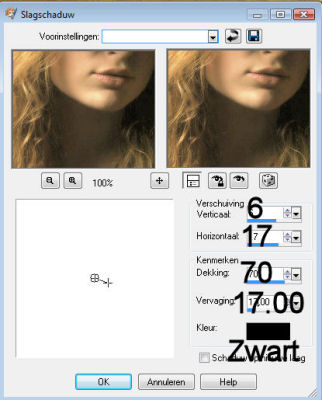 |
|
25-Schuif haar met
je verplaatsings
gereedschap op de
plaats, zie print |
 |
|
26-Effecten-rand effecten-accentueren
|
|
27-Open de tube: Lakshmi_3_Tbs |
|
28-Bewerken-kopiŽren-activeer
je afbeelding |
|
29-Bewerken-Plakken
als nieuwe laag |
|
30-Schuif hem met je verplaatsings
gereedschap op de
plaats, zie print |
 |
|
31-Open de tube: Sun Flowers |
|
32-Bewerken-kopiŽren-activeer
je afbeelding |
|
33-Bewerken-Plakken
als nieuwe laag |
|
34-Afbeelding-Formaat
wijzigen 80% alle
lagen niet aan
vinken |
|
35-Effecten-rand effecten-accentueren
|
|
36-Schuif hem met je verplaatsings
gereedschap op de
plaats, zie print |
 |
|
37-Open de tekst
tube: tekst elly |
|
38-Bewerken-kopiŽren-activeer
je afbeelding |
|
39-Bewerken-Plakken
als nieuwe laag |
|
40-Schuif hem met je verplaatsings
gereedschap op de
plaats, zie print |
 |
|
41-Lagen-samenvoegen-alle
lagen samenvoegen |
|
42-Afbeelding-randen
toevoegen-60 pixels
Symmetrisch met je
achtergrond kleur
#65593f |
|
43-Activeer je
Selectie gereedschap-Toverstaf,instelling
zie print |
 |
|
44-Selecteer de rand
met 60 pixels |
|
45-Lagen-Nieuwe
rasterlaag |
|
46-Open nog eens de
tube: Karine_dreams_Misted_Pumpkin_2044_octobre_2011 |
|
47-Activeer de
onderste laag van
deze tube |
|
48-Bewerken-kopiŽren-activeer
je afbeelding |
|
49-Bewerken-Plakken
in selectie |
|
50-Laat de selectie
staan |
|
51-Effecten-Geometrische
effecten - vijfhoek |
|
gebruik de
voorinstelling die
bij de materialen
zit |
|
52-Selecties-niets
selecteren |
|
53-Activeer weer je
Selectie gereedschap-Toverstaf, instelling
staat nog goed |
|
54-Selecteer de
donkere vlakken,zie
print |
 |
|
55-Effecten-textuureffecten
- weefpatroon
instelling zie print |
|
of gebruik de
voorinstelling die
bij de materialen
zit |
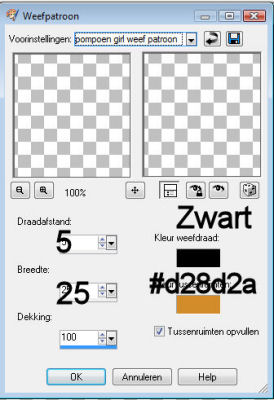 |
|
56-Laat de selectie
staan |
|
57-Effecten-3D
effecten -
afschuining naar
binnen, instelling
zie print |
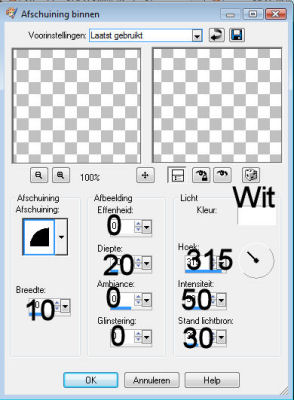 |
|
58-Selecties-niets
selecteren |
|
59-Lagen-nieuwe
rasterlaag |
|
plaats je watermerk |
|
60-Activeer je
selectie gereedschap
rechthoek,
instelling zie print |
 |
|
61-Selecteer het
middelste vlak, zie
print |
 |
|
62-Effecten-3D effecten-slagschaduw instelling zie print |
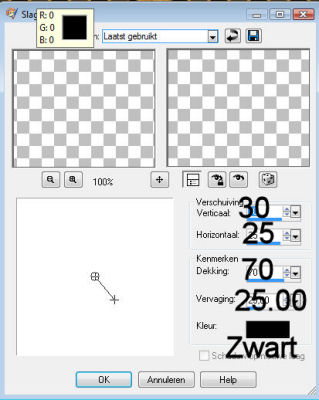 |
|
63-Selecties-niets
selecteren |
|
64-Lagen-samenvoegen-alle
lagen samenvoegen |
|
65-Afbeelding-randen
toevoegen-2 pixels
Symmetrisch met de
achtergrondkleur
#65593f |
|
66-Afbeelding-Formaat wijzigen
600 pixels langste zijde
|
|
ik gebruik intelligent dit is een nieuwe resolutie. |
|
67-Ga naar
bestandóexporteren, sla het op als JPG,
|
|
en geef de afbeelding een
naam. |
| |
| |
| |
| |
| |
| |
| |
| |
|
En het
lesje is nu helemaal klaar. |
|
Ik hoop dat
jullie deze les heel erg leuk vonden |
|
|
|
|
|
Dit lesje is Geregistreerd
bij U.T.R |
|
 |
| |
| |
|
|
|
Hier de
uitwerkingen die mijn testers gemaakt hebben, |
|
met hun
eigen tubes. |
|
|
|
Dank je wel
dat jullie mijn lesje hebben getest. |
| |
|
Elou |
|
 |
|
Caroline |
|
 |
|
Tooske |
|
 |
|
Sonja |
|
 |
| |
| |
| |
| |
| |
| |
|
 |
| |
| |
| |
| |
|
 |
| |
| |
|
 |
| |